4-4 如何透過 MCP 提高開發生產力?
2025年5月12日
💡 Cursor 入門到實戰與 MCP 應用|線上課程
此系列文章為 《給工程師的 Cursor 工作流 — 透過 AI 代理全方位提升開發生產力》 線上課程搭配的教材。
希望透過這系列文章,將過去協助導入 AI 工具及使用 Cursor 的經驗擴展並分享給想提升生產力的讀者。如果對課程感興趣的讀者,可以加入 E+ 成長計畫,觀看影片學習。
在前面幾個單元了解完 MCP 之後,在這個單元我們將透過一系列的實際的展示,來談如何利用 MCP 在工作上提升開發的生產力。
為什麼需要 MCP?
首先,讓我們稍微回顧一下為什麼我們需要 MCP。如前面的單元提到,假設今天沒有 MCP 的情況下,Cursor 的 AI 代理已經能夠協助我們完成許多任務,包括:
- 撰寫設計文件
- 修改設計文件
- 撰寫測試
- 撰寫程式碼
然而,這些功能仍然侷限在編輯器當中。即使編輯器增加了 AI 的強大功能,工程師的工作中仍有許多任務,在未對接到外部工具的情況下,無法由 AI 自動化完成。
有了 MCP,AI 代理能夠對接到不同的工具,讓 Cursor 的功能不再侷限於編輯器。例如,當一個需求下來時,我們可以透過 Jira 或 Linear 的 MCP 抓取需求相關資訊來實作;在 Cursor 協助完成實作後,可以透過 Playwright MCP 進一步驗證;最後,確認無誤後,透過 GitHub 或 GitLab 的 MCP 直接發 PR。透過這些不同的 MCP,Cursor 能幫我們完成更多工作。
實際展演:整合 MCP 的開發流程
以下我們將實際展演,展示如何透過整合不同的 MCP,讓 Cursor 協助我們完成更多任務。
第一步:使用 Linear MCP 抓取需求資訊
當產品端產生一個需求的 ticket 後,假設我們能夠對接到 ticket 所在的平台(例如 Jira 或 Linear),就可以讓 Cursor 直接取得 ticket 相關資訊,無需手動複製貼上。
在這次展演中,我們將展示如何透過 Linear 的 MCP 抓取需求資訊。我們的目標是開發一個簡單的 to-do list 應用,重點不在應用本身,而是理解如何在流程中善用 MCP。
目前的應用具備以下基本功能:
- 瀏覽目前的 to-do
- 新增 to-do
但修改或刪除功能尚未實作。新功能的 ticket 核心需求是完成刪除功能。有了這個背景後,我們進入 Cursor 的畫面。在 Chrome 中,可以看到目前支援新增和瀏覽 to-do 的程式碼。接下來,我們使用 Linear 的 MCP 取得實作刪除功能的 ticket 資訊。
由於已串接好 Linear 的 MCP,我們可以直接使用,在提示詞中輸入「我需要實作一個刪除功能,幫我找到相關的 ticket,然後實作」。點擊送出後,Cursor 呼叫 Linear 的 MCP 工具,成功取得 ticket 相關資訊。接著,Cursor 根據這些資訊進行規劃,並根據現有程式碼新增刪除邏輯。
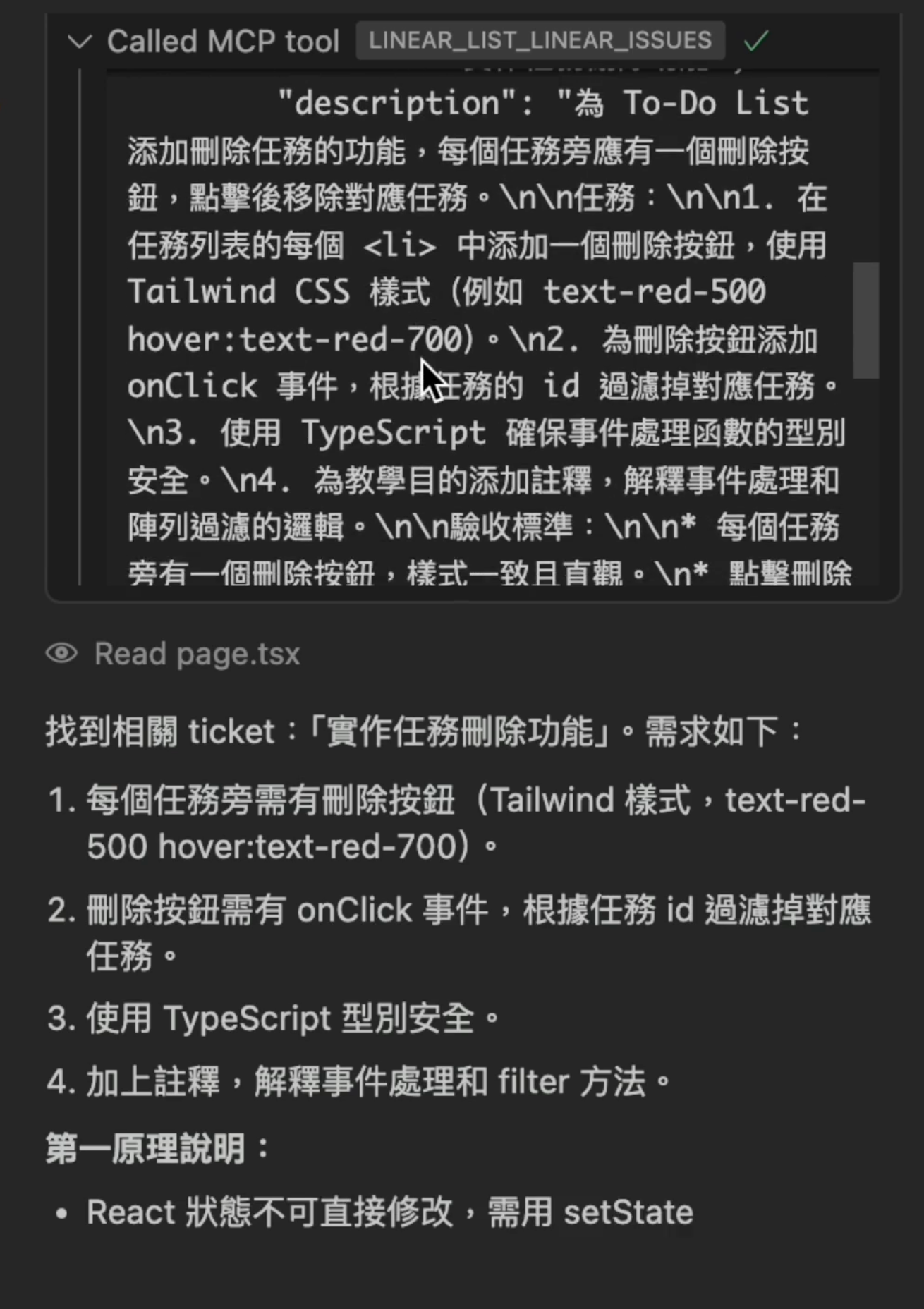
第二步:使用 Playwright MCP 自動化驗證
雖然手動測試確認功能正常,但理想情況下,我們希望透過自動化方式驗證。這裡我們使用 Playwright MCP。在提示詞中輸入「我有這個需求,用 Linear MCP 找到這個需求,同時用 Playwright MCP 做驗證」。
送出後,Cursor 呼叫 Linear MCP 取得 ticket 資訊,並透過 Playwright MCP 訪問開發環境。Cursor 透過 Playwright 執行操作,確認功能正確後,根據結果撰寫 E2E 測試。
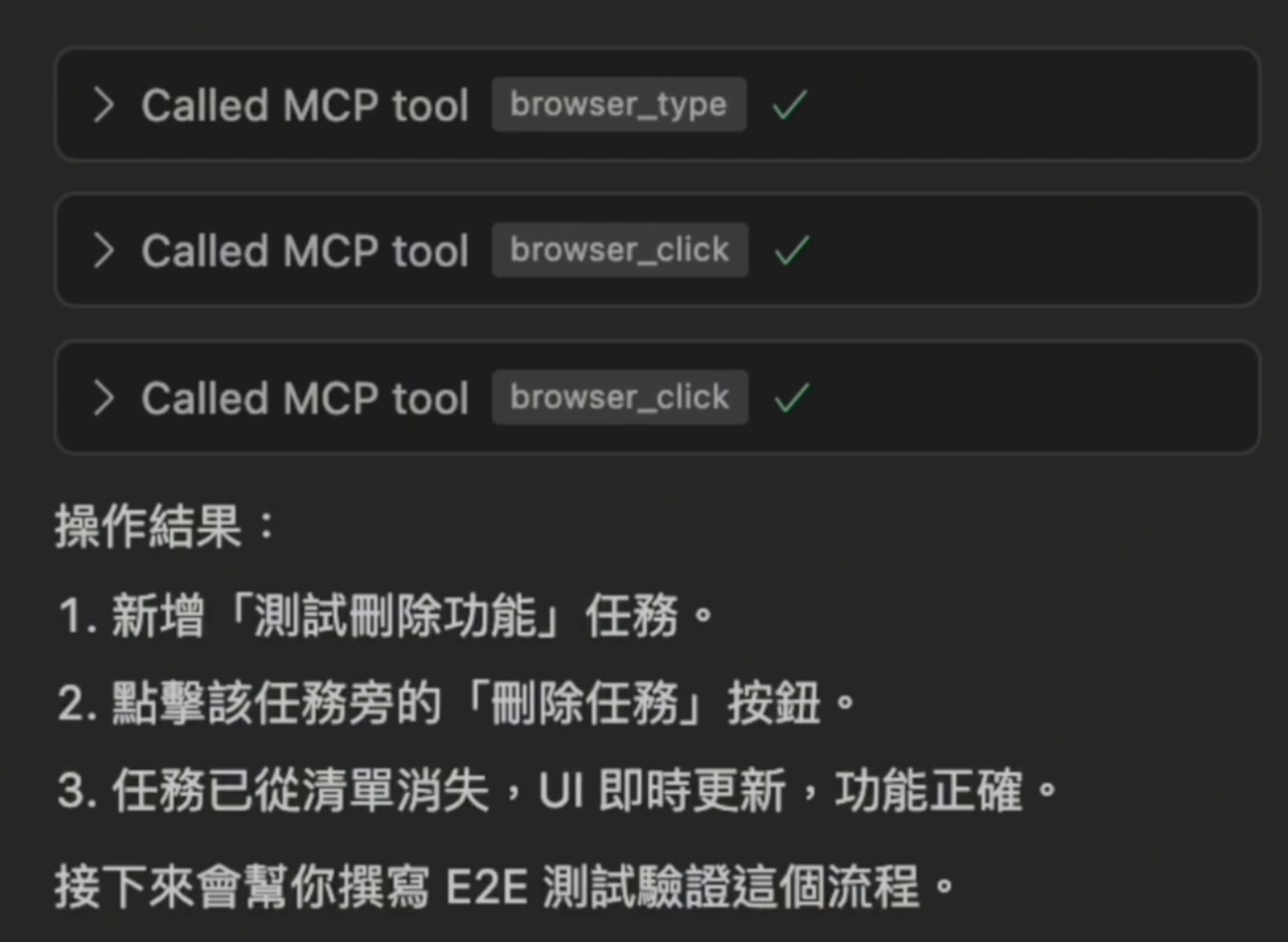
第三步:使用 GitLab MCP 提交程式碼
完成功能開發和 E2E 測試後,我們將程式碼 commit 並發 PR。在這單元我們會展示如何透過 GitLab 的 MCP 發 merge request。
在發 PR 前先 stage 更動的程式碼,接著請 Cursor 撰寫 commit 訊息,內容根據新增的刪除功能生成。完成 commit 後,將程式碼推送到遠端分支。接著使用預設提示詞「根據目前分支與主要分支的差異,使用 GitLab 的 MCP 發一個 merge request」。
Cursor 呼叫 create_merge_request 工具,根據 commit 記錄在 GitLab 上發 merge request。檢查 GitLab 後,確認新的 merge request 已生成。相較於第三章需手動複製描述到 GitLab,今天有了 GitLab MCP,我們直接從 Cursor 完成 PR 描述並發送,簡化流程。
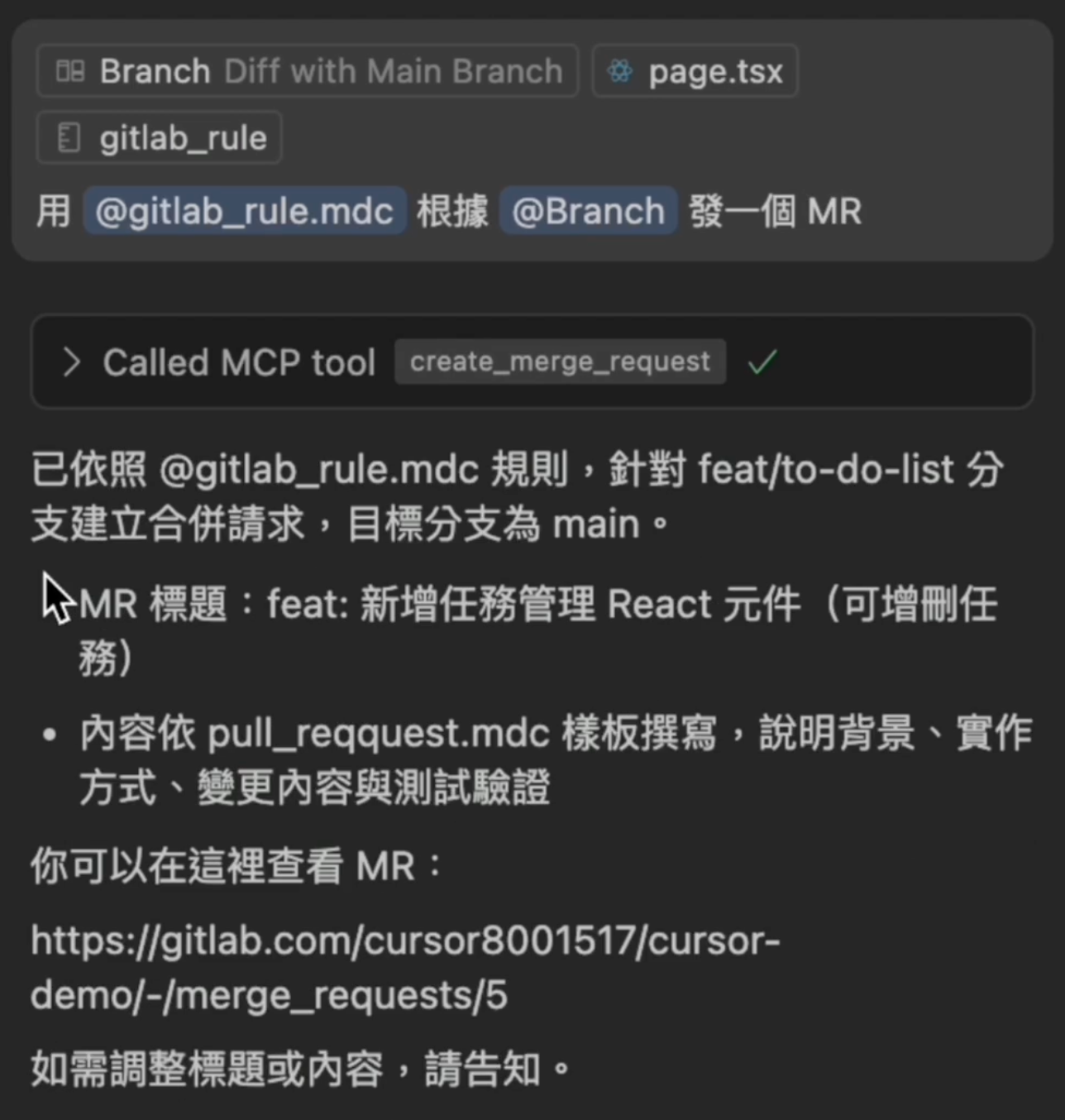
💡 Cursor 入門到實戰與 MCP 應用|線上課程
此系列文章為 《給工程師的 Cursor 工作流 — 透過 AI 代理全方位提升開發生產力》 線上課程搭配的教材。
希望透過這系列文章,將過去協助導入 AI 工具及使用 Cursor 的經驗擴展並分享給想提升生產力的讀者。如果對課程感興趣的讀者,可以加入 E+ 成長計畫,觀看影片學習。
